Atualizado em July 2025: Pare de receber mensagens de erro que tornam seu sistema mais lento, utilizando nossa ferramenta de otimização. Faça o download agora neste link aqui.
- Faça o download e instale a ferramenta de reparo aqui..
- Deixe o software escanear seu computador.
- A ferramenta irá então reparar seu computador.
O
Windows 7 Action Center
Ele contém mensagens sobre o funcionamento do seu PC que o ajudam a diagnosticar e resolver problemas, se houver, relacionados ao seu PC. Isso inclui informações sobre Segurança e Manutenção do Sistema
Tabela de Conteúdos
Windows 7 Action Center
Atualizado: julho 2025.
Recomendamos que você tente usar esta nova ferramenta. Ele corrige uma ampla gama de erros do computador, bem como proteger contra coisas como perda de arquivos, malware, falhas de hardware e otimiza o seu PC para o máximo desempenho. Ele corrigiu o nosso PC mais rápido do que fazer isso manualmente:
- Etapa 1: download da ferramenta do reparo & do optimizer do PC (Windows 10, 8, 7, XP, Vista - certificado ouro de Microsoft).
- Etapa 2: Clique em Iniciar Scan para encontrar problemas no registro do Windows que possam estar causando problemas no PC.
- Clique em Reparar tudo para corrigir todos os problemas
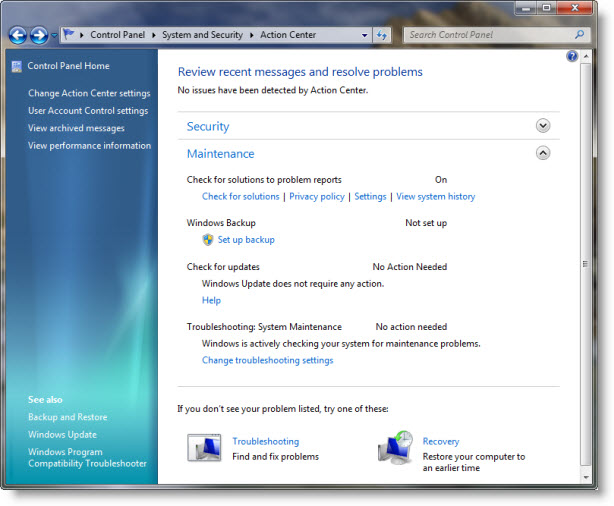
Quando o status de um item monitorado muda
Centro de Ação
notifica você com uma mensagem na área de notificação na barra de tarefas, o status do item no Centro de ações muda de cor para refletir a gravidade da mensagem e uma ação é recomendada.
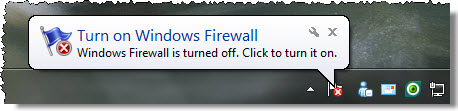
Para modificar os itens que o Centro de Ação verifica:
– Clique para abrir Action Center.
– Clique em Alterar configurações do Action Center
Marque uma caixa de seleção para fazer com que a Central de ações marque um item em busca de alterações ou problemas, ou desmarque uma caixa de seleção para parar de marcar o item. Se você desmarcou uma caixa de seleção, clique em OK na caixa de diálogo.
Clique em OK.
Se você prefere manter o controle de um item sozinho, e não quer ver notificações sobre seu status, você pode desativar notificações para o item.
Quando você desmarcar a caixa de seleção de um item na página Alterar configurações de mensagem, não receberá nenhuma mensagem e não verá o status do item na Central de ações. Recomendamos verificar o status de todos os itens listados, pois muitos podem ajudar a avisá-lo sobre problemas de segurança.
No entanto, se você decidir desativar as mensagens de um item, você sempre poderá reativar as mensagens. Na página Alterar configurações de mensagens, marque a caixa de seleção do item e clique em OK. Ou, clique no link apropriado Ligar mensagens ao lado do item na página principal.
Para alterar como as soluções para problemas aparecem na Central de ações, clique em Alterar configurações de mensagem e, em seguida, clique em Configurações do relatório de problemas. Na página Alterar configurações do relatório de problemas, você pode escolher quanta informação é enviada e com que frequência procurar novas soluções.
Você também pode controlar o comportamento do Centro de Ação.

Da barra de tarefas, clique em Personalizar para abrir a janela Ícones de área de notificação. A partir daqui, escolha como você deseja que o Action Center se comporte, no menu suspenso. Clique em OK.
(17)
RECOMENDADO: Clique aqui para solucionar erros do Windows e otimizar o desempenho do sistema
Vitor é um fã entusiasta do Windows que gosta de resolver problemas do Windows 10 em particular e escrever sobre sistemas Microsoft normalmente.
